word插入水印
日常工作和学习中,我们经常会使用Word来编辑文档,有时为了标识文档的状态(如草稿、机密等)或者增加文档的美观度,我们需要在Word文档中插入水印,水印可以是文字,也可以是图片,并且可以设置其位置、大小、颜色等属性,下面,我将详细介绍如何在Word中插入水印,包括文字水印和图片水印的设置方法,以及一些常见问题的解答。
插入文字水印
-
打开文档:打开你需要添加水印的Word文档。
-
进入水印设置:点击菜单栏中的“设计”选项卡,然后在“页面背景”组中找到“水印”按钮并点击,设计”选项卡没有显示,你可以通过点击“视图”选项卡,然后勾选“设计”来显示它。
-
选择或自定义水印:
- 预设水印:在弹出的水印下拉菜单中,你可以选择一些预设的水印,如“机密”、“草稿”等。
- 自定义水印:如果预设的水印不符合你的需求,你可以点击“自定义水印”,在弹出的对话框中输入你想要的文字,并设置字体、字号、颜色等。
-
设置水印格式:
- 字体和字号:你可以选择水印文字的字体和字号,以使其与文档内容相协调。
- 颜色:水印的颜色可以是纯色,也可以是渐变色,甚至可以是图片填充。
- 透明度:通过调整透明度滑块,你可以控制水印的可见程度,使其既不会干扰文档内容,又能清晰可见。
- 版式:你可以选择水印的对齐方式(如居中、靠左、靠右等),以及是否斜置。
-
应用水印:设置完水印后,点击“确定”按钮,水印就会应用到文档中。
插入图片水印
-
准备图片:你需要准备一张要作为水印的图片,这张图片可以是公司logo、个人签名或其他任何你想要作为水印的图像。
-
进入水印设置:同样,点击菜单栏中的“设计”选项卡,然后找到“水印”按钮并点击。
-
选择图片水印:在弹出的水印下拉菜单中,选择“图片水印”。
-
选择图片文件:在弹出的对话框中,点击“选择图片”按钮,然后浏览到你的电脑中,找到并选中你想要作为水印的图片文件。
-
设置图片水印格式:
- 缩放:你可以通过调整缩放比例来控制水印图片的大小。
- 透明度:同样,通过调整透明度滑块来控制图片水印的可见程度。
- 对齐方式:选择水印图片的对齐方式,以确保其在文档中的位置符合你的期望。
-
应用水印:设置完图片水印后,点击“确定”按钮,图片水印就会应用到文档中。
水印的编辑与删除
-
编辑水印:如果你需要修改已插入的水印,只需再次点击“水印”按钮,然后选择“自定义水印”或“图片水印”,根据需要进行调整即可。
-
删除水印:要删除文档中的水印,点击“水印”按钮,然后选择“删除水印”选项。
注意事项
- 水印与文档内容的协调性:在选择水印时,要确保其与文档内容的风格和主题相协调,避免过于突兀或影响阅读。
- 水印的可见性:调整水印的透明度和大小,以确保其在不影响文档内容的前提下清晰可见。
- 版权问题:如果使用他人创作的图片作为水印,请确保已获得版权所有者的授权,避免侵犯他人权益。
FAQs
Q1:如何更改已有的文字水印内容? A1:要更改已有的文字水印内容,请点击菜单栏中的“设计”选项卡,然后找到“水印”按钮并点击,在弹出的下拉菜单中选择“自定义水印”,然后在弹出的对话框中修改文字内容,最后点击“确定”应用更改。
Q2:插入的图片水印总是遮挡住文档内容怎么办? A2:如果插入的图片水印遮挡住了文档内容,你可以尝试调整水印的透明度或缩放比例,通过降低透明度或减小图片大小,可以使水印更加柔和且不遮挡文档内容,也可以尝试调整水印的对齐方式,以确保其不会
版权声明:本文由 数字独教育 发布,如需转载请注明出处。







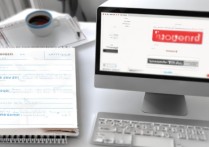





 冀ICP备2021017634号-12
冀ICP备2021017634号-12
 冀公网安备13062802000114号
冀公网安备13062802000114号